Noos proceso de encriptación ransomware
El Internet es uno de los inventos más importantes de nuestro tiempo. Se conecta mil millones de personas por medio de cables y dispositivos, sin embargo, es también peligroso, como entre estas personas no son criminales también. Uno de los crímenes cibernéticos más extendidas hoy en día es ransomwares, y si hablamos de Noos ransomware, pertenece a la STOP (DJVU) familia de encriptación de los archivos ransomware. Los virus de este tipo están dirigidas a cambiar las estructuras de archivos para que los propietarios de los dispositivos infectados pagan por el desencripten servicios. Si usted está infectado con este ransomware, no trate de quitar el cifrado ransomware Noos por el cambio de nombre de archivo, como cada cambio manual del archivo puede dañarla.

Este virus se propaga fácilmente por medio de correo electrónico archivos adjuntos, software falso instaladores e incluso inyecta en los sistemas operativos directamente. Una vez que llegue al sistema de, Noos procede proceso de cifrado, que se puede subdividir en 2 pasos: que busca en los archivos correspondientes y luego cambia sus estructuras, en otras palabras, las encripta. El resultado de esto es siempre el mismo – el usuario no puede abrir archivos cifrados, como sus extensiones se han cambiado al .Noos unos. En el final, Noos crea una nota de rescate, es llamada _readme.txt y contiene el siguiente mensaje:
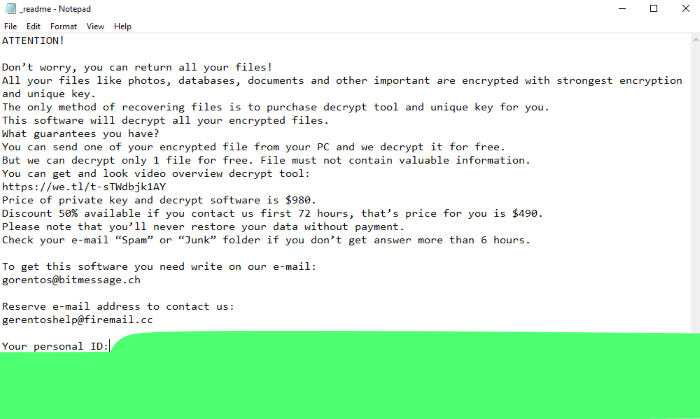
ATTENTION!
Don’t worry, you can return all your files!
All your files like photos, databases, documents and other important are encrypted with strongest encryption and unique key.
The only method of recovering files is to purchase decrypt tool and unique key for you.
This software will decrypt all your encrypted files.
What guarantees you have?
You can send one of your encrypted file from your PC and we decrypt it for free.
But we can decrypt only 1 file for free. File must not contain valuable information.
You can get and look video overview decrypt tool:
https://we.tl/t-sTWdbjk1AY
Price of private key and decrypt software is $980.
Discount 50% available if you contact us first 72 hours, that’s price for you is $490.
Please note that you’ll never restore your data without payment.
Check your e-mail “Spam” or “Junk” folder if you don’t get answer more than 6 hours.
To get this software you need write on our e-mail:
gorentos@bitmessage.ch
Reserve e-mail address to contact us:
gerentoshelp@firemail.cc
Your personal ID:
*ID number*Como se puede ver que no hay ninguna garantía firme, que los hackers le ayudará a descifrar archivos. Asi que, No existe ninguna razón para confiar en sus palabras y si usted duda de recordar, que es un gran riesgo para pagarlos. Además, los piratas informáticos que pueden enviar no la herramienta de descifrado, pero algo más peligroso, como una herramienta para el control remoto. Así que si usted se pregunta cómo quitar Noos ransomware y descifrar archivos .Noos sin pagar rescates, puede utilizar nuestro guía gratis!
Guía del Artículo
- ¿Cómo eliminar Noos ransomware desde el ordenador
- Cómo quitar el cifrado Noos ransomware de sus archivos
- Recuperación de Datos
- Herramientas automáticas de desencriptación
- Versiones Anteriores de Windows
¿Como remover Noos Ransomware de la computadora?
Es muy recomendable utilice un potente programa anti-malware que tiene esta amenaza en su base de datos. Eso mitigará los riesgos de una instalación incorrecta, y eliminará Noos desde el ordenador con todos sus sobras y registrar archivos.
Solución para Windows usuarios: nuestra elección es Norton 360 . Norton 360 examina su equipo y detecta diversas amenazas como Noos, luego elimina todos los archivos maliciosos relacionados, carpetas y claves del registro.
Si usted es usuario de Mac, le recomendamos que utilice Combo Cleaner.
¿Cómo descifrar .Noos archivos?
Una vez que haya eliminado el virus, probablemente está pensando cómo descifrar el .Noos archivos. Vamos a echar un vistazo a las posibles formas de descifrar a sus datos.
Recuperar los datos con Recuperación de Datos

- Descargar e instalar Recuperación de Datos
- Seleccionar las unidades y carpetas con sus archivos, a continuación, haga clic Escanear.
- Elija todos los archivos en una carpeta, a continuación, pulse el Restaurar botón.
- Gestionar la ubicación de exportación.
La descarga es una versión de prueba para la recuperación de archivos. Para desbloquear todas las características y herramientas, se requiere que compre ($49.99-299). Al hacer clic en el botón que está de acuerdo con EULA y Política de Privacidad. La descarga se iniciará automáticamente.
Restaurar los datos con las herramientas automáticas de descifrado
Desafortunadamente, debido a la novedad de Noos ransomware, no hay descifradores automáticos disponibles para este cifrador todavía. Todavía, no hay necesidad de invertir en el esquema malicioso mediante el pago de un rescate. Usted es capaz de recuperar los archivos manualmente.
Usted puede tratar de utilizar uno de estos métodos con el fin de restaurar los datos cifrados manualmente.
Restaurar los datos con el Windows en las versiones anteriores
Esta característica está funcionando en el Windows Vista (no la versión Home), Windows 7 y versiones posteriores. Windows guarda copias de los archivos y carpetas que se pueden utilizar para restaurar los datos en su ordenador. Con el fin de restaurar los datos de copia de seguridad del Windows, tome las siguientes medidas:
- Abre Mi Computadora y haga la búsqueda de las carpetas que desea restaurar;
- Haga clic derecho en la carpeta y seleccione Restaurar versiones anteriores opción;
- La opción le mostrará la lista de todos los ejemplares anteriores de la carpeta;
- Seleccione la fecha y la opción que necesita restaurar: Abre, Copiar y Restaurar.


